O que é o Padlet TA?
O Padlet TA é o nosso assistente de ensino alimentado por IA que o ajuda a criar materiais didácticos interessantes e divertidos. Já está disponível em ta.padlet.com.
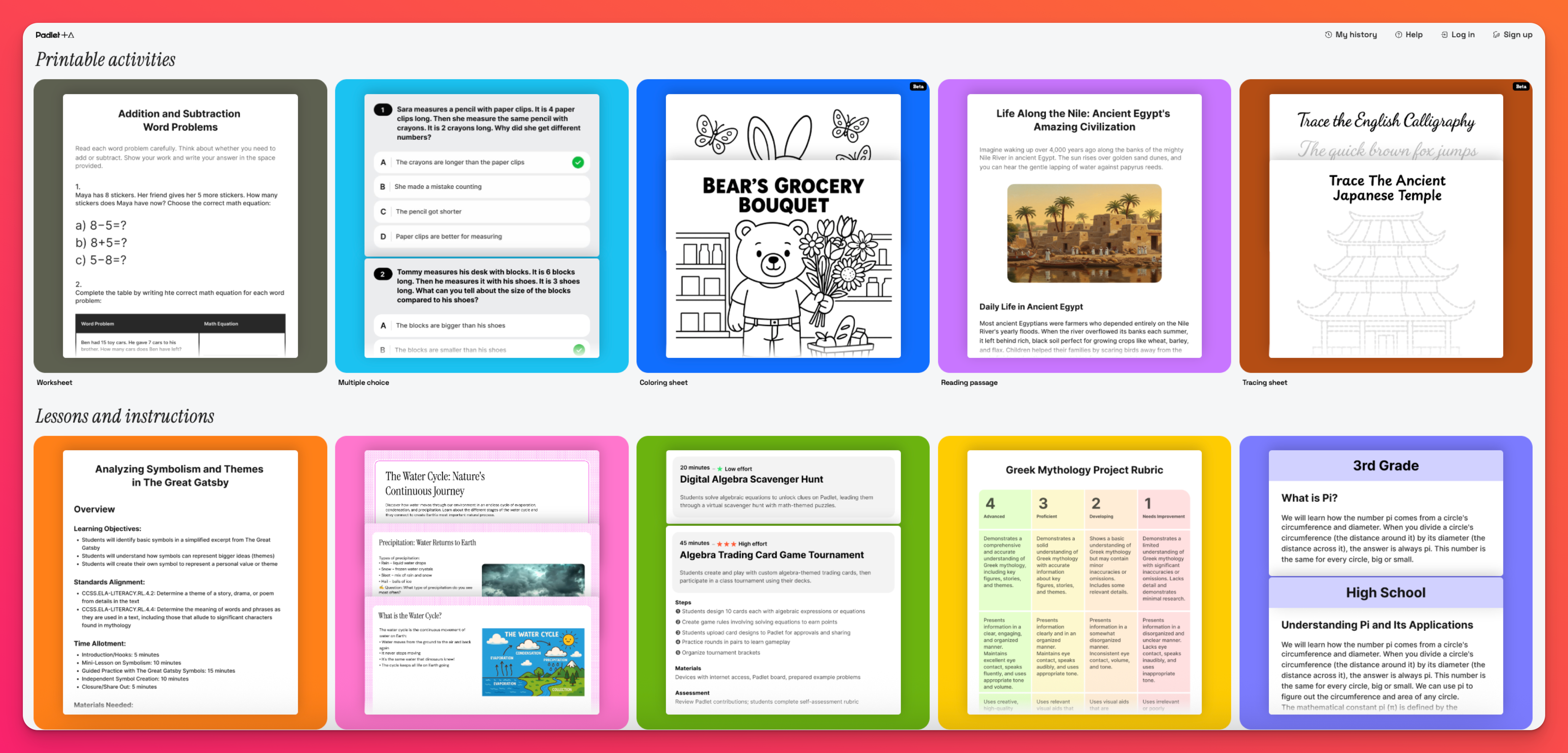
Como é que funciona?
Quando visitar ta.padlet.com, chegará ao painel de controlo.
Na parte superior do painel de controlo, pode inscrever-se para criar uma conta Padlet TA. Se já tiver iniciado sessão na sua conta Padlet, clicar no botão Inscrever-se criará automaticamente uma conta Padlet TA para si.
Neste momento, o Padlet TA é gratuito e não é necessário iniciar sessão para o aceder e utilizar!
Comunidade do Padlet TA
Selecione Comunidade para ver exemplos ou escolha uma das Ferramentas do painel de controlo para criar quantidades infinitas de diversão de aprendizagem!

Percorra os diferentes exemplos por disciplina, nível de ensino ou tipo de atividade. Se encontrar um que seja perfeito, clique em Duplicar e copie o link de reprodução para partilhar com os seus alunos!

Ferramentas de assistente do Padlet
Quando navega para ta.padlet.com, a página Ferramentas é apresentada por defeito. Cada ferramenta tem uma série de prompts. Tudo o que precisa de fazer é preencher os avisos, adicionar qualquer meio externo (opcional) e clicar na seta para gerar os seus resultados.
Actividades interactivas
Crie actividades online excelentes para estudar os materiais aprendidos na aula!

Crie Flashcards, jogos de ordenação e sequenciação (atualmente em BETA), questionários de escolha múltipla e muito mais!
Actividades imprimíveis
Crie fichas de trabalho ou questionários de escolha múltipla com pouco esforço da sua parte. Precisa de uma passagem de leitura rapidamente? Utilize o Gerador de passagens de leitura, introduza os seus pedidos e gere a informação numa questão de minutos!
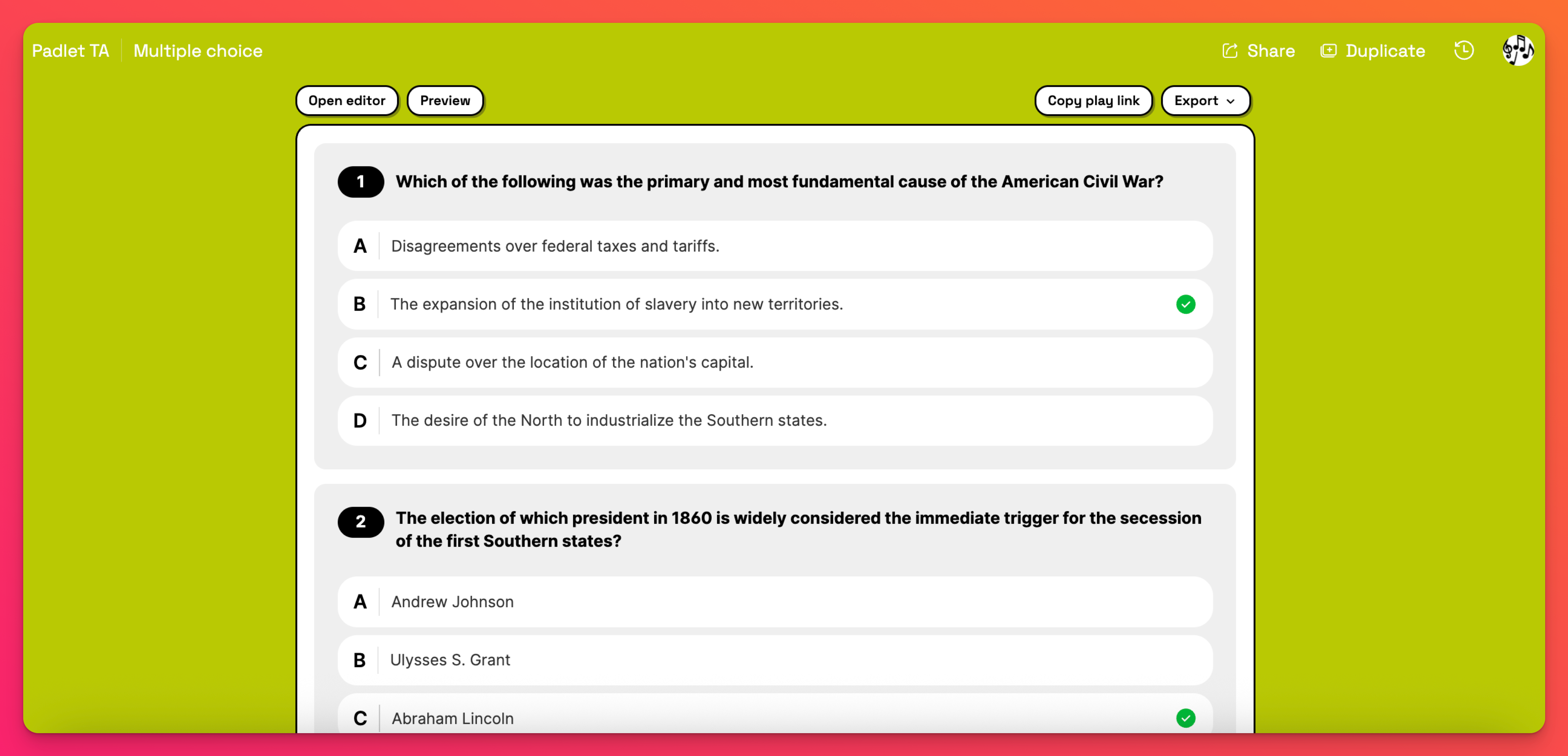
Lições e instruções
Os planos de aula e as apresentações multimédia já não são a sua arqui-inimiga. Introduza os seus requisitos e, com um simples clique do rato, voilá! Está feito!
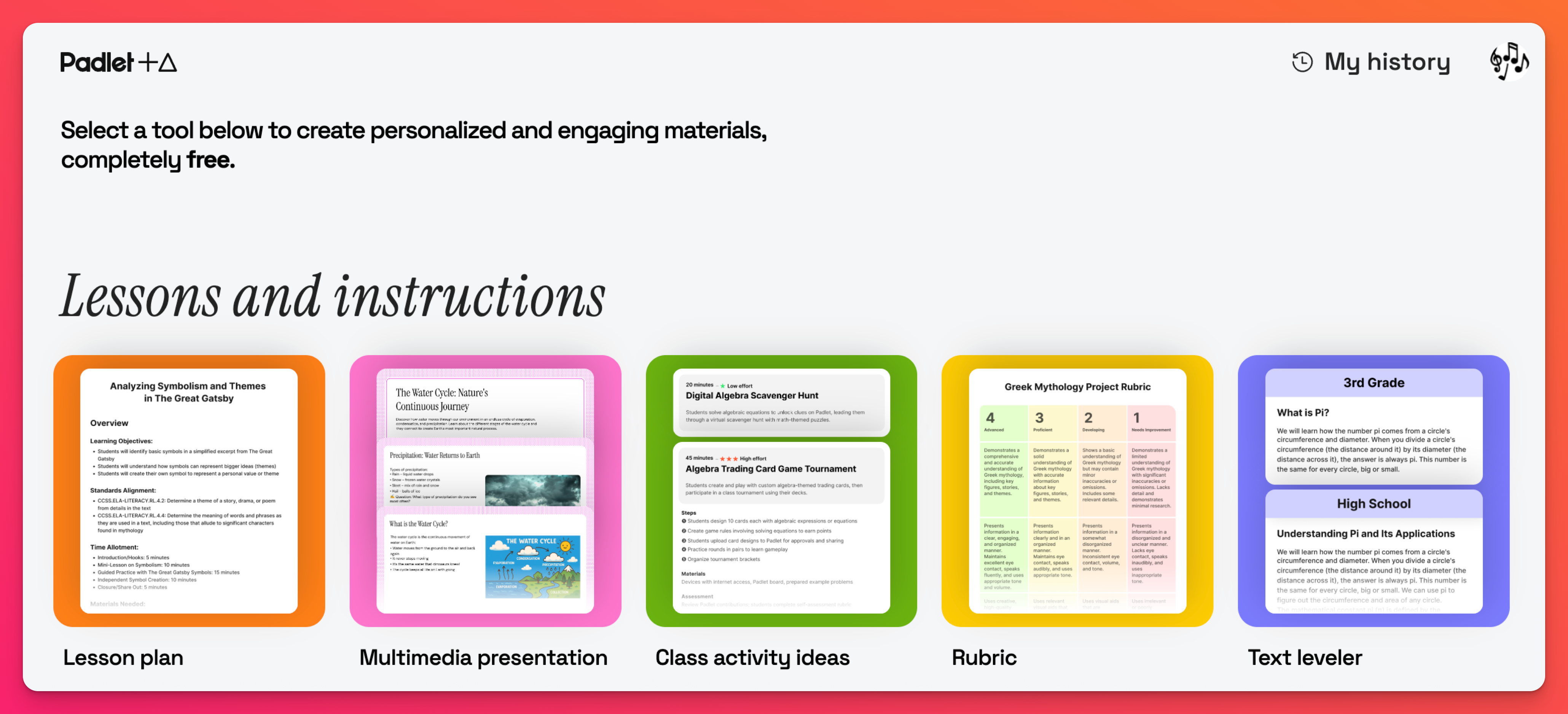
O Padlet TA está aqui para facilitar a vida dos professores. Incentivamos uma maior interação com os alunos, fornecendo ferramentas que reduzem o tempo de preparação das aulas!
Melhores práticas para a estimulação
Consulte o nosso guia de boas práticas para a elaboração de sugestões para produzir resultados de qualidade.
Perguntas frequentes
Tenho de pagar para utilizar o Padlet TA?
Que modelos de IA estão a utilizar?
Estão a utilizar os meus dados para treinar os modelos de IA?
Porque é que não consigo iniciar sessão?
Existe um limite de tamanho de ficheiro para os carregamentos do Padlet TA?
Porque é que não vejo o botão do Padlet TA no meu painel de controlo do Padlet?
Para alterar o seu tipo de conta, clique no ícone de engrenagem Definições no canto superior direito do seu painel de controlo > selecione Conta pessoal (no topo) > Informação básica > junto a 'Tipo de conta', clique no menu pendente e selecione Professor ou Funcionários da escola.
Navegue de volta ao seu painel de controlo para ver as alterações.

